Comment utiliser zapier pour automatiser la gestion des événements et inscriptions
Organiser des événements et gérer les inscriptions demandent souvent beaucoup de temps et d’efforts. Entre la promotion de l’événement, la gestion des inscriptions, l’envoi de rappels et le suivi après l’événement, les tâches peuvent rapidement s’accumuler. Heureusement, des outils comme Zapier peuvent vous aider à automatiser ces processus et à gagner du temps. Dans cet article, nous allons explorer comment utiliser Zapier pour simplifier la gestion des événements et des inscriptions.
Automatiser l’Enregistrement des Inscriptions
L’une des premières étapes pour faciliter la gestion des événements est l’enregistrement des inscriptions. Avec Zapier, vous pouvez automatiser ce processus en connectant différents outils.
Par exemple, vous organisez un webinaire et utilisez Google Forms pour recueillir les inscriptions. Chaque fois qu’une personne remplit le formulaire, vous pouvez créer un Zap (automatisation) qui enregistre automatiquement les informations dans une feuille de calcul Google Sheets. Voici comment le mettre en place :
- Créez un compte ou connectez-vous à Zapier.
- Créez un nouveau Zap et sélectionnez Google Forms comme déclencheur (« Trigger »).
- Choisissez l’événement déclencheur qui sera « New Response in Spreadsheet ».
- Connectez votre compte Google Forms à Zapier.
- Sélectionnez le formulaire à partir duquel vous voulez tirer les données.
- Ajoutez une action et choisissez Google Sheets.
- Choisissez « Create Spreadsheet Row » comme événement.
- Connectez votre compte Google Sheets et sélectionnez la feuille de calcul où vous souhaitez enregistrer les réponses.
- Mappez les informations du formulaire Google Forms aux colonnes de la feuille de calcul.
Désormais, chaque nouvelle inscription via Google Forms sera automatiquement enregistrée dans Google Sheets, vous permettant de suivre facilement les participants sans avoir à transférer manuellement les données.
Envoyer des Emails de Confirmation Automatiques
Les participants aiment recevoir une confirmation de leur inscription immédiatement après avoir rempli un formulaire. Zapier peut vous aider à automatiser cet envoi d’emails de confirmation.
Reprenons l’exemple précédent avec Google Forms et ajoutons une action supplémentaire pour envoyer un email via Gmail :
- Après avoir configuré Google Forms et Google Sheets, ajoutez une nouvelle étape à votre Zap.
- Choisissez Gmail comme l’application de l’action.
- Sélectionnez « Send Email » comme événement d’action.
- Connectez votre compte Gmail à Zapier.
- Définissez le destinataire de l’email en choisissant le champ dans Google Forms qui contient l’adresse email du participant.
- Rédigez le contenu de l’email de confirmation, en vous assurant d’inclure des informations comme le nom de l’événement, la date, l’heure et un message de remerciement.
Ainsi, chaque fois qu’un participant s’inscrit, un email de confirmation sera automatiquement envoyé, réduisant ainsi le besoin d’interventions manuelles.
Intégrer les Inscriptions avec un CRM
Pour une gestion plus avancée des participants, il peut être utile d’intégrer les inscriptions avec un CRM comme Salesforce ou HubSpot. Cela permet non seulement de suivre les inscriptions mais aussi de maintenir une base de données à jour pour le suivi des relations avec les clients ou les participants.
Imaginons que vous voulez que chaque nouvelle inscription soit enregistrée dans votre CRM HubSpot :
- Créez un nouveau Zap et choisissez Google Forms comme déclencheur.
- Sélectionnez « New Response in Spreadsheet ».
- Connectez votre compte Google Forms à Zapier et sélectionnez le formulaire.
- Ajoutez une nouvelle action et choisissez HubSpot.
- Sélectionnez « Create or Update Contact ».
- Connectez votre compte HubSpot à Zapier.
- Assignez les champs du formulaire aux champs correspondants de HubSpot, comme le nom, l’email, le numéro de téléphone, etc.
Avec cette configuration, chaque nouvelle inscription sera automatiquement ajoutée ou mise à jour dans HubSpot, vous permettant de gérer les relations avec vos participants de manière plus efficace.
Envoyer des Rappels Avant l’Événement
Pour s’assurer que les participants n’oublient pas votre événement, il peut être utile d’envoyer des rappels. Zapier peut être configuré pour automatiser ces rappels afin de s’assurer que personne ne manque votre événement.
Voici comment envoyer un rappel via email un jour avant l’événement :
- Créez un nouveau Zap et choisissez Google Sheets comme déclencheur.
- Sélectionnez « New or Updated Spreadsheet Row ».
- Connectez votre compte Google Sheets et sélectionnez la feuille contenant les inscriptions.
- Ajoutez une condition pour que le Zap ne continue que si la date de l’événement est dans un jour.
- Ajoutez une action et choisissez Gmail ou une autre application de messagerie.
- Sélectionnez « Send Email ».
- Connectez votre compte Gmail et rédigez le contenu de l’email de rappel.
De cette manière, chaque participant recevra un rappel avant l’événement, réduisant ainsi les risques d’absentéisme.
Simplifier le Suivi Post-Événement
Une fois l’événement terminé, il est souvent utile de suivre les participants et de recueillir des commentaires. Zapier peut vous aider à automatiser l’envoi de sondages post-événement.
Pour ce faire, vous pouvez par exemple utiliser Google Forms pour créer le sondage et configurer Zapier pour envoyer automatiquement un email avec le lien du sondage à chaque participant :
- Créez un nouveau Google Form pour le sondage de satisfaction.
- Créez un Zap avec Google Sheets comme déclencheur.
- Sélectionnez « New Spreadsheet Row ».
- Connectez votre compte Google Sheets et sélectionnez la feuille contenant les informations des participants.
- Ajoutez une action et choisissez Gmail.
- Sélectionnez « Send Email ».
- Connectez votre compte Gmail et incluez le lien vers le sondage dans le contenu de l’email.
Ainsi, après chaque événement, tous les participants recevront automatiquement un email les invitant à remplir le sondage de satisfaction, vous aidant ainsi à recueillir des retours précieux sans effort supplémentaire.
Centraliser les Informations en Utilisant Slack
Pour une vue d’ensemble en temps réel de vos inscriptions et communications liées à l’événement, vous pouvez intégrer Zapier avec Slack. Cela permet d’envoyer des notifications directement dans un canal Slack à chaque nouvelle inscription ou autre événement clé.
Pour configurer cette automatisation :
- Créez un nouveau Zap et choisissez Google Forms comme déclencheur.
- Sélectionnez « New Response in Spreadsheet ».
- Connectez votre compte Google Forms et sélectionnez le formulaire.
- Ajoutez une action et choisissez Slack.
- Sélectionnez « Send Channel Message ».
- Connectez votre compte Slack et choisissez le canal où vous voulez recevoir les notifications.
- Personnalisez le message à envoyer, incluant des informations pertinentes comme le nom du participant et l’événement.
Cette configuration permet à votre équipe de rester informée des nouvelles inscriptions et d’autres événements importants en temps réel, sans avoir à vérifier manuellement les inscriptions.
En utilisant Zapier, vous simplifierez grandement la gestion de vos événements et de vos inscriptions, éliminant les tâches répétitives et libérant du temps pour vous concentrer sur le contenu et l’interaction avec vos participants. Que ce soit pour enregistrer des inscriptions, envoyer des emails de confirmation, gérer les CRM, envoyer des rappels ou recueillir des retours, Zapier vous offre des solutions pratiques et efficaces.